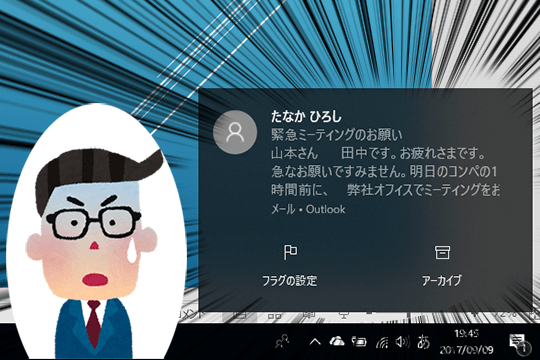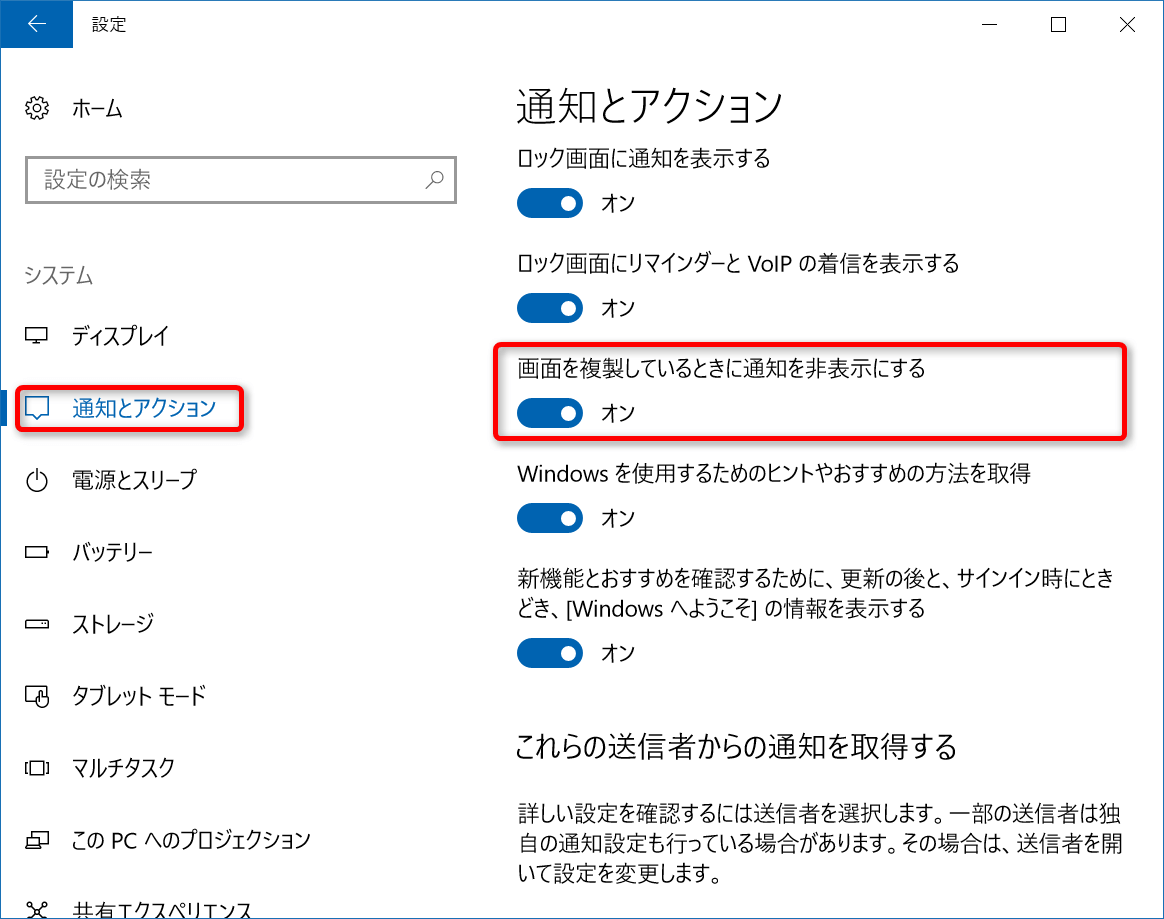大画面で通知が出てしまうハプニングを回避!
会議などでのプレゼン準備中やスライドの切り替え時に、タイミング悪くメールなどの通知が届いてしまう...ということは、意外とよくあること。内容によってはちょっと気まずく、通知の表示内容から、知られてはいけない情報がもれてしまうおそれもあります。
このような「うっかり通知」は、Windows 10の簡単な設定によって回避できます。すぐにできる2つの設定を解説します。
1:[設定]で画面を複製しているときの通知を非表示にする
まず[設定]を起動して[システム]→[通知とアクション]の順にクリックし、[画面を複製しているときに通知を非表示にする]をオンにしましょう。
この設定は、大型スクリーンなどに画面を複製しているときは通知を非表示にするもの。複製中のデスクトップに通知が表示されてしまうことがなくなります。
[設定]の[システム]を表示し、[通知とアクション]の画面に切り着かえて[画面を複製しているときに通知を非表示にする]をオンにします。
2:[非通知モード]に設定しておく
ほかの人にパソコンやタブレットの画面を直接見せるときなどには、アクションセンターの[非通知モード]を有効にしましょう。これだけで、いっさいの通知が表示されなくなります。終了後は忘れずに解除しておきましょう。
アクションセンターの[非通知モード]を有効にすると、アクションセンターを表示するアイコンに三日月のマークが表示されま、非通知モード中であることを示します。